روش های اتصال گوشی به لپ تاپ + اتصال با سیم و بی سیم
لیلا لالوئی
- 30 مرداد 1403
- 5 دقیقه مطالعه
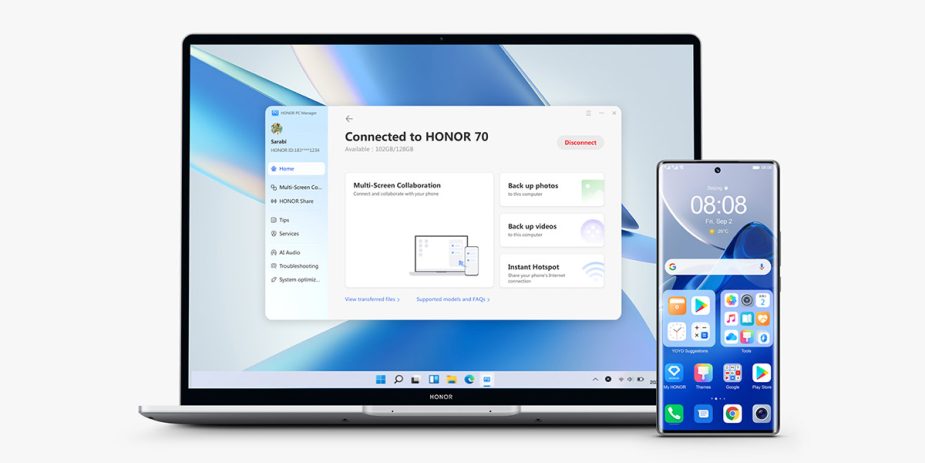
اتصال گوشی به لپتاپ یکی از مواردی است که کاربران ممکن است به دلایل مختلفی به آن نیاز داشته باشند، از جمله انتقال فایلها، اشتراکگذاری اینترنت، همگامسازی دادهها یا حتی استفاده از گوشی به عنوان وبکم؛ اما ممکن است این سوال برای شما مطرح شود که چگونه گوشی را به لپتاپ وصل کنیم؟ آیا میتوان از طریق کابل USB اتصال را انجام داد؟ این مقاله به بررسی کامل روش های مختلف اتصال گوشی به لپ تاپ پرداخته و نحوه استفاده از این اتصالات را توضیح میدهد.
روش های مختلف اتصال گوشی به لپ تاپ
برای اتصال گوشی به لپ تاپ راهکارهای متفاوتی وجود دارد؛ شما میتوانید به صورت بیسیم و باسیم این اتصال را انجام دهید اما به صورت کلی میتوان برای متصل شدن از روشهای زیر استفاده کرد.
- کابل USB
- اتصال از طریق برنامههای مدیریت دستگاه
- بلوتوث
- وایفای
- وصل کردن گوشی به عنوان وبکم

اتصال گوشی به لپ تاپ از طریق کابل شارژ USB
این روش یکی از سریعترین و پایدارترین روشها برای اتصال گوشی به لپ تاپ است. با استفاده از یک کابل USB، میتوانید گوشی خود را به لپتاپ متصل کرده و از مزایای مختلف این اتصال بهرهمند شوید. برای اینکار باید یک سر کابل USB را به گوشی و سر دیگر آن را به پورت USB لپتاپ متصل کنید. نحوه اتصال گوشی های اندروید و آیفون به لپ تاپ متفاوت است و باید به صورت زیر انجام شود:
- اتصال گوشی اندرویدی به لپ تاپ
پس از اتصال، در گوشی شما یک اعلان ظاهر میشود که گزینههای مختلف متصل شدن را ارائه میدهد. گزینه انتقال فایلها (File Transfer) یا انتقال عکسها (Photo Transfer) را در گوشی سامسونگ یا گوشی شیائومی و سایر برندها انتخاب کنید.
- اتصال گوشی آیفون به لپ تاپ
گوشی را به لپتاپ وصل کرده و در صورتی که اعلانی نمایش داده شد، روی آن ضربه بزنید. همچنین میتوانید از نرمافزار iTunes یا برنامه Photos برای مدیریت فایلها و تصاویر در گوشی آیفون استفاده کنید.
همچنین انتقال فایلها در دو سیستم عامل ویندوز و مک هم با یکدیگر متفاوت است.
انتقال فایل از گوشی به لپ تاپ ویندوزی: به این کامپیوتر (This PC) یا مدیریت فایلها (File Explorer) بروید. گوشی شما به عنوان یک درایو خارجی ظاهر میشود و میتوانید به فایلهای آن دسترسی پیدا کنید.
انتقال فایل از گوشی به لپ تاپ مک بوک: از نرمافزار Android File Transfer برای گوشیهای اندرویدی استفاده کنید. برای آیفونها میتوانید از نرمافزار Photos یا iTunes استفاده کنید.

وصل کردن گوشی به لپ تاپ از طریق بلوتوث
بلوتوث یک روش بیسیم برای اتصال گوشی به لپ تاپ است که برای انتقال فایلهای کوچک و اشتراکگذاری دادهها بسیار مفید است. اجرای این روش بسیار آسان است به صورتی که باید ابتدا نسبت به فعالسازی بلوتوث در گوشی و لپتاپ خود اقدام کنید؛ اما مانند روش قبل، در گوشیهای اندروید و آیفون تفاوتهایی وجود دارد.
- فعالسازی بلوتوث در گوشیهای اندرویدی
به تنظیمات (Settings) بروید و پس از فعال کردن بلوتوث دستگاههای موجود را جستجو کرده و لپتاپ خود را انتخاب کنید.
- فعالسازی بلوتوث در گوشی های آیفون
به تنظیمات (Settings) بروید و بلوتوث را روشن کنید.
در لپ تاپ هم برای انتقال فایلها باید به تنظیمات بلوتوث بروید و دستگاه گوشی را جستجو و انتخاب کنید. یک کد برای تأیید همگامسازی روی هر دو دستگاه نمایش داده میشود. در صورت مطابقت، همگامسازی را تأیید کنید. پس از جفتسازی موفقیتآمیز، میتوانید فایلها را از طریق بلوتوث ارسال یا دریافت کنید.
اتصال گوشی به لپ تاپ از طریق وای فای (Wi-Fi)
اتصال از طریق وایفای امکان انتقال فایلها و حتی اشتراکگذاری صفحه نمایش گوشی را فراهم میکند. همچنین این روش معمولاً از طریق برنامههای خاص انجام میشود. برای اتصال از طریق وای فای دو روش کلی وجود دارد که در ادامه به آن خواهیم پرداخت.
استفاده از برنامههای مدیریت فایل: برنامههایی مانند AirDroid یا Share it به شما امکان میدهند فایلها را از طریق وایفای بین گوشی و لپتاپ انتقال دهید. کافیست برنامه را روی گوشی نصب کرده و از طریق مرورگر وب لپتاپ به آن متصل شوید.
اشتراکگذاری صفحه نمایش (Screen Mirroring): با استفاده از برنامههایی مانند Vysor یا ApowerMirror، میتوانید صفحه نمایش گوشی خود را به لپتاپ انتقال دهید و از آن به عنوان صفحه دوم استفاده کنید. لازم به ذکر است که برای انجام این روش فیلترشکن باید خاموش باشد.
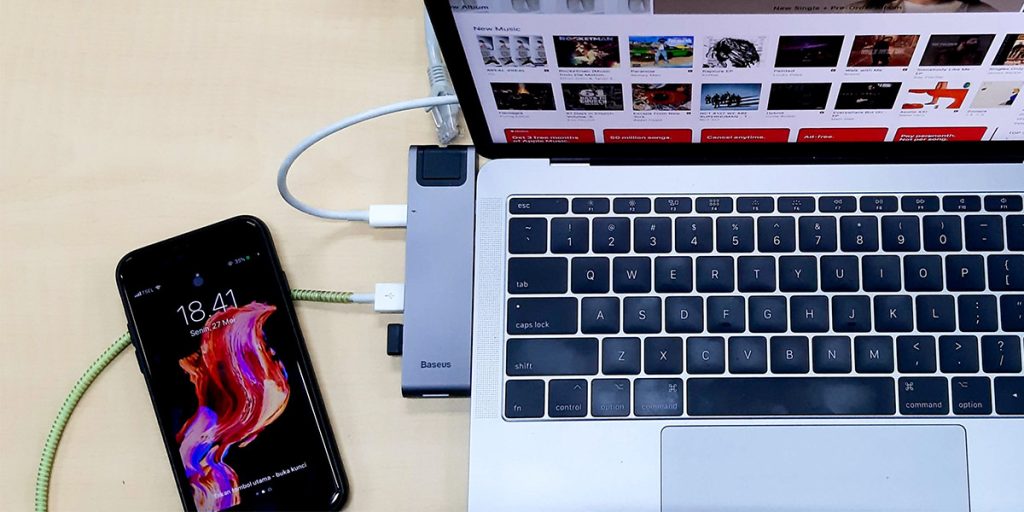
اتصال گوشی به لپ تاپ از طریق برنامه های مدیریت دستگاه
برخی برنامهها مانند Your Phone (برای ویندوز) یا SideSync (برای سامسونگ) امکانات بیشتری برای مدیریت گوشی از طریق لپ تاپ فراهم میکنند. Your Phone در ویندوز که توسط مایکروسافت ارائه شده است، به شما امکان میدهد پیامها، تماسها و حتی نوتیفیکیشنهای گوشی اندرویدی خود را از طریق لپتاپ مدیریت کنید.
کافیست برنامه Your Phone را در ویندوز نصب کنید و گوشی را به آن متصل کنید. برنامه Samsung SideSync برای گوشیهای سامسونگ طراحی شده است و به شما اجازه میدهد صفحه نمایش گوشی خود را روی لپتاپ ببینید و از آن استفاده کنید.
اتصال گوشی به لپ تاپ به عنوان وبکم
با استفاده از گوشی به عنوان وبکم، میتوانید کیفیت ویدیوهای خود را در تماسهای ویدیویی بهبود دهید. برای این کار به یک برنامه مانند DroidCam یا EpocCam نیاز دارید. برنامه DroidCam یا EpocCam را روی گوشی و نسخه دسکتاپ آن را روی لپتاپ نصب کنید. برنامه را روی هر دو دستگاه اجرا کنید و با استفاده از وایفای یا کابل USB، گوشی را به لپتاپ متصل کنید؛ پس از اتصال، برنامه مورد نظر در نرمافزارهای تماس ویدیویی (مانند Zoom یا Skype) به عنوان یک وبکم شناسایی خواهد شد.

نکات مهم در اتصال گوشی به لپ تاپ
هنگام استفاده از گوشی به عنوان هات اسپات یا وبکم، توجه به مصرف باتری اهمیت دارد؛ از همین رو بهتر است گوشی را به شارژر متصل کنید تا از تخلیه سریع باتری جلوگیری شود. در صورت استفاده از هات اسپات یا برنامههای مدیریتی، توجه به امنیت و استفاده از رمزهای قوی ضروری است تا از دسترسی غیرمجاز به دادهها جلوگیری شود. برای انتقال فایلهای حجیم، استفاده از کابل USB یا برنامههای مبتنی بر وایفای به دلیل سرعت بالاتر، نسبت به بلوتوث توصیه میشود.
نتیجه گیری
وصل کردن گوشی به لپ تاپ با استفاده از روشهای مختلف، امکان مدیریت بهتر دادهها، انتقال فایلها و استفاده از قابلیتهای پیشرفتهتر را فراهم میکند. انتخاب روش مناسب بستگی به نیاز کاربر و نوع کاربری مورد نظر دارد. با رعایت نکات امنیتی و استفاده از ابزارهای مناسب، میتوانید از تمامی امکانات اتصال گوشی به لپ تاپ به بهترین شکل بهرهمند شوید.


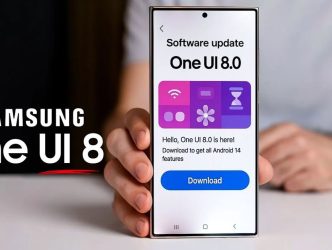

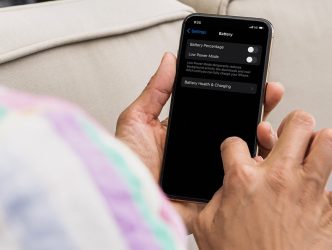
برای ثبت نظر ابتدا باید وارد شوید.
تا کنون هیچ دیدگاهی برای این مقاله ثبت نشده است.
شما میتوانید اولین نفری باشید که برای این مقاله دیدگاه ثبت می کند.